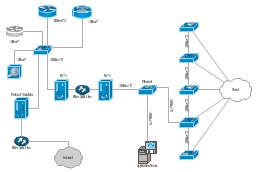Bugün Windows'ta bir sanal erişim noktası konusuna devam etmeye karar verdim. İnternetin bir Wi-Fi ağı üzerinden bir bilgisayardan veya dizüstü bilgisayardan dağıtımını nasıl kapatacağınızı size anlatacağım. Evet, bu yazıda dağıtımı durduracağız, başlamayacağız. Aslında, bazı nedenlerden dolayı, dizüstü bilgisayarda çalışan erişim noktası kapatıldıktan veya yeniden başlatıldıktan sonra çalışmayı durdurduğundan, her zaman bu sorunun alakalı olmadığını düşündüm. Ancak benzer makalelere yapılan yorumlara bakılırsa, insanlar hala nasıl kapatılacağını ve yapılıp yapılmayacağını merak ediyor. Şimdi tüm soruları cevaplamaya çalışacağım.
Wi-Fi'yi hangi şekilde dağıtırsanız dağıtın: komut satırı, erişim noktası veya üçüncü taraf bir program (Virtual Router Plus gibi) kullanarak - dağıtım, bilgisayarı yeniden başlattıktan veya kapattıktan sonra durur. Windows'ta bu şekilde çalışır. Programın otomatik olarak başladığı ve bir sanal erişim noktasını başlattığı ve Wi-Fi dağıtımını otomatik olarak başlatmak için bir .bat dosyası oluşturduğunuz anlar hariç.
Ve böylece, her seferinde yeniden başlamanız gerekir. Komut satırında belirli bir komutu çalıştırın, Windows ayarlarında etkin noktayı açın veya bir program yapılandırın. Tüm bunları aşağıdaki makalelerde anlattım:
- Windows 10'da sanal bir erişim noktası başlatma
- Windows 10'da bir erişim noktası kurma ve çalıştırma
- Windows 7'de bir erişim noktası kurma
Ancak yine de İnternet dağıtımını manuel olarak durdurmanız gerekiyorsa, şimdi size nasıl yapılacağını anlatacağım.
Wi-Fi paylaşımını nasıl durdururum?
Her şey erişim noktasını nasıl yapılandırdığınıza bağlıdır. Bu nedenle, farklı seçenekleri değerlendireceğiz.
Erişim noktasını komut satırı üzerinden devre dışı bırakın
Komutları kullanarak komut satırından çalıştırırsanız:
netsh wlan hostednetwork modunu ayarla = ssid = "help-wifi.com" anahtarına izin ver = "12345678" keyUsage = kalıcı
netsh wlan hostednetwork başlat
Ardından bu işlevi şu komutla kapatabilirsiniz:
netsh wlan barındırılan ağı durdur
Bu komutu yönetici olarak çalışan komut satırında çalıştırıyoruz ve "Barındırılan ağ durdu" raporunu görüyoruz.

Ayrıca bu komutu uyguladıktan sonra, bu fonksiyonun çalışmasından sorumlu olan "Yerel Alan Bağlantısı *" adaptörü kaybolacaktır.
Kesmeyin bağdaştırıcıya sağ tıklayarak menü üzerinden "Yerel Alan Bağlantısı *". Gelecekte sanal ağın başlatılmasıyla ilgili sorunlar olabilir. Adaptörü cihaz yöneticisinde kullanmanız gerekecektir.

Buna göre, cihazlarınız artık bilgisayarın dağıttığı Wi-Fi ağını görmeyecek.
Erişim noktasını yeniden etkinleştirmek için şu komutu çalıştırmanız gerekirnetsh wlan hostednetwork başlat.
Mobile Hotspot'u nasıl devre dışı bırakırım?
Aslında açıldığında aynı 🙂 Sadece parametrelere gidin ve sıcak nokta işlevini kapatın.

Veya bildirim çubuğu aracılığıyla. Böylesi daha hızlı.

Sanırım burada her şey net. Bu özelliğin yalnızca Windows 10'da mevcut olduğunu hatırlatmama izin verin.
Erişim noktasını yapılandırmak için programlar
Bunlardan çok var. En popüler: Virtual Router Plus, Switch Virtual Router, Connectify, MaryFi ve diğerleri. Bu programların her birinde hem sanal bir Wi-Fi ağı başlatmak hem de durdurmak için bir düğme bulunur.

Sadece düğmeye basın ve ağ çalmayı durdurur. Pratik olarak farklı olmadıkları için tüm programları dikkate almak için bir neden görmüyorum. "Durdur" veya "Durdur" düğmesini kendiniz bulacağınızı düşünüyorum.
Görünüşe göre tüm seçenekleri tarif ettim, hiçbir şeyi kaçırmadım. Başka bir durumunuz varsa internet dağıtımını kapatamadıysanız ya da yazıda sorunuzun cevabını bulamadıysanız aşağıdaki yorumlarda bana yazabilirsiniz. Herkese cevap veriyorum ve her zaman!